Introdução
O Windows 11 apresenta aos usuários uma interface elegante e modernizada, embora algumas escolhas de design tenham gerado reações mistas. Uma mudança notável é o agrupamento automático de ícones da barra de tarefas, uma saída da flexibilidade oferecida no Windows 10. Enquanto alguns usuários apreciam a estética descomplicada, outros consideram que essa mudança prejudica sua produtividade devido às etapas extras necessárias na navegação. Este guia fornece insights sobre a razão por trás dos ícones da barra de tarefas desagrupados e revela estratégias eficazes para adaptar sua barra de tarefas para uma eficiência aprimorada. Vamos explorar métodos que variam desde configurações integradas e soluções de terceiros até ajustes manuais, permitindo que você personalize seu espaço de trabalho para desempenho ideal.

Compreendendo a Barra de Tarefas do Windows 11
O redesenho da barra de tarefas do Windows 11 apresenta um alinhamento centralizado dos ícones, incorporando novos recursos como uma barra de pesquisa integrada. Embora isso esteja alinhado com a filosofia de design minimalista do sistema, o recurso de condensar ícones semelhantes em um só impede a eficiência de alguns usuários. Aqueles acostumados a ter cada ícone de janela visível ao longo da barra de tarefas podem achar que essa consolidação interrompe seu fluxo de trabalho. Compreender essas modificações é imperativo antes de tentar personalizações na barra de tarefas, especialmente alterações que afetam operações padrão do sistema.
Por que Desagrupar os Ícones da Barra de Tarefas?
A razão para desagrupar ícones da barra de tarefas gira em torno de melhorar a eficiência do usuário e simplificar a navegação. Ter ícones individuais para cada janela pinta um mapa visual mais claro para multitarefas, auxiliando significativamente aqueles que operam com numerosos aplicativos ou documentos abertos simultaneamente. Isso torna-se particularmente benéfico ao comparar itens lado a lado, pois remove o atrito causado pelos ícones agrupados. Embora isso possa parecer uma mudança sutil, o impacto positivo na produtividade e gerenciamento de tarefas personalizadas é inegável, oferecendo uma abordagem adaptada para operações diárias.
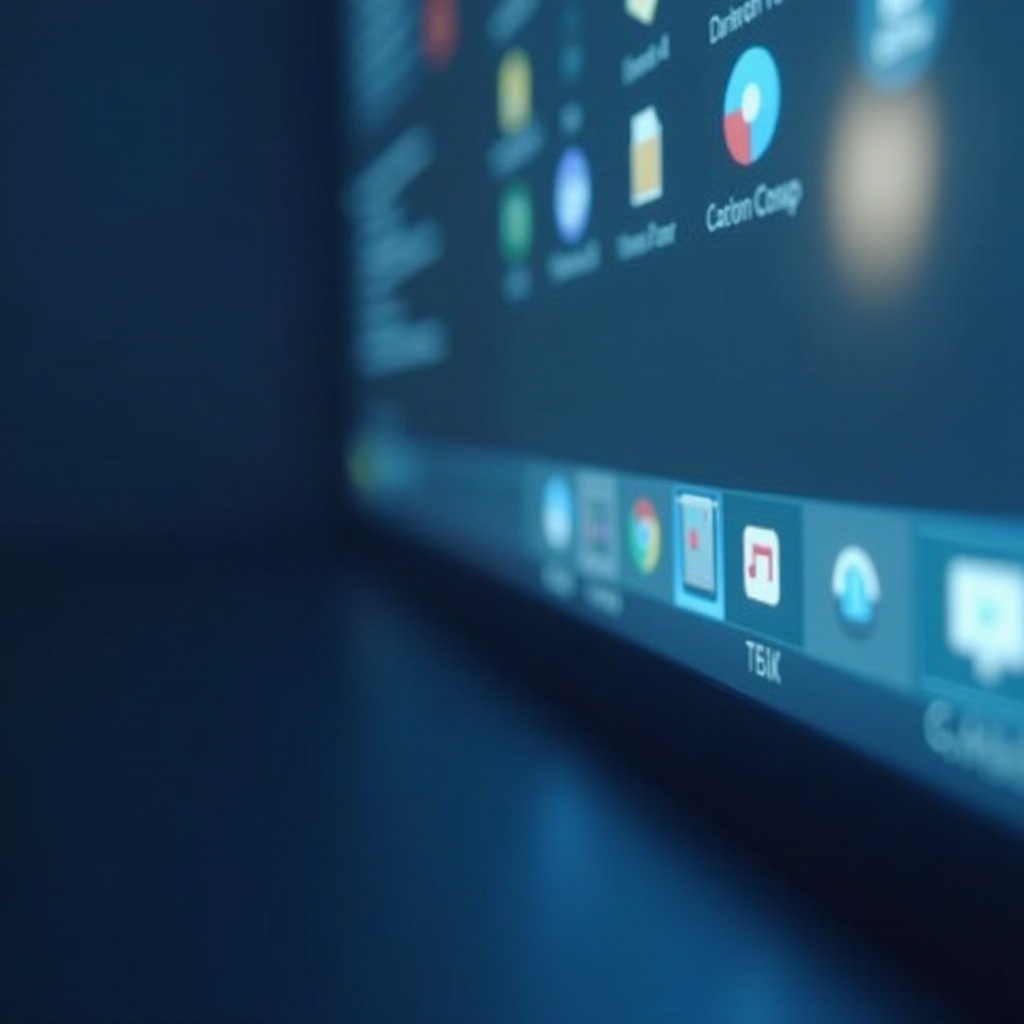
Métodos Disponíveis para Desagrupar Ícones da Barra de Tarefas
Personalizar a barra de tarefas do Windows 11 para desagrupar ícones pode ser abordado por várias vias, embora as opções nativas diretas sejam limitadas.
Usando Configurações Integradas
Lamentavelmente, o Windows 11 não tem um recurso integrado para desagrupar ícones da barra de tarefas em suas configurações do sistema. Os usuários precisarão explorar medidas alternativas para alcançar essa personalização.
Ferramentas de Terceiros e Opções de Software
Existem inúmeras aplicações de terceiros para ajudar a desmantelar o agrupamento de ícones da barra de tarefas de maneira eficiente. Ferramentas como StartIsBack ou TaskbarX oferecem não apenas soluções para desagrupamento, mas também uma infinidade de recursos de personalização adicionais. Essas aplicações podem transformar a barra de tarefas para evocar a sensação de versões anteriores do Windows, incluindo a restauração da aparência e funcionalidade associada com ícones desagrupados.
Edições Manuais do Registro
Aqueles com inclinação para configurações técnicas podem optar por ajustar diretamente o registro do sistema. Esse método envolve alterar configurações do registro para modificar o comportamento de agrupamento da barra de tarefas. Enquanto eficaz, requer uma abordagem cautelosa para evitar alterações não intencionais no sistema.
Guia Passo a Passo para Desagrupar Ícones
Abaixo estão instruções detalhadas para dois métodos principais para desagrupar ícones da barra de tarefas no Windows 11.
Método 1: Usando uma Ferramenta de Terceiros
- Baixe e instale uma ferramenta de personalização da barra de tarefas como StartIsBack ou TaskbarX.
- Abra a aplicação e navegue até as configurações da barra de tarefas.
- Escolha a opção para desagrupar ícones da barra de tarefas.
- Aplique as mudanças e, em seguida, verifique a barra de tarefas para confirmar que os ícones estão desagrupados.
Método 2: Ajustes no Registro
- Pressione
Windows + R, digiteregedite pressione Enter para abrir o Editor do Registro. - Navegue até:
HKEY_CURRENT_USER\Software\Microsoft\Windows\CurrentVersion\Explorer\Advanced. - Encontre a chave
TaskbarGlomLevel. Se não existir, crie um Valor DWORD (32 bits) e nomeie-oTaskbarGlomLevel. - Defina seu valor para
0para nunca agrupar,1para agrupar apenas quando a barra de tarefas estiver cheia ou2para sempre agrupar. - Reinicie seu computador para aplicar as mudanças.

Dicas Adicionais de Personalização para a Barra de Tarefas
Além de desagrupar ícones, aqui estão várias opções de personalização adicionais para ajustar a barra de tarefas do Windows 11 de acordo com suas preferências:
- Ajustar Tamanho da Barra de Tarefas: Modifique o tamanho dos ícones através das configurações para melhor visibilidade.
- Fixar Aplicativos Frequentemente Usados: Clique com o botão direito em qualquer aplicativo em execução e selecione ‘Fixar na Barra de Tarefas’ para acesso rápido.
- Modificar Alinhamento: Alterne o alinhamento dos ícones da barra de tarefas entre centro e esquerda nas configurações do sistema para preferências visuais.
- Aplicar Efeitos Translúcidos na Barra de Tarefas: Use ferramentas como TranslucentTB para criar um efeito de barra de tarefas translúcida esteticamente agradável.
Resolução de Problemas Comuns com Ícones Desagrupados
Mesmo após o desagrupamento bem-sucedido, os usuários podem encontrar pequenos problemas. Aqui estão algumas soluções:
- Ícones Não Desagrupando Após Reinicialização: Verifique novamente as configurações do registro ou as configurações da ferramenta de terceiros para garantir que estão corretas.
- Ícones Desaparecendo: Às vezes, o desagrupamento pode fazer com que ícones desapareçam temporariamente; fixe novamente os aplicativos necessários.
- Bugs na Barra de Tarefas: Se os problemas persistirem, reverter e reaplicar as alterações frequentemente resolve pequenos problemas.
Conclusão
Desagrupar ícones da barra de tarefas no Windows 11, embora requeira algum esforço, é um processo recompensador para usuários que buscam um ambiente de fluxo de trabalho aprimorado. Explorando ferramentas de terceiros ou ajustes no registro, você pode criar uma configuração que melhora a produtividade e a usabilidade pessoal. Personalizar sua barra de tarefas permite uma transição tranquila entre tarefas, contribuindo, em última análise, para um processo de trabalho mais eficiente.
Perguntas Frequentes
É seguro desagrupar ícones da barra de tarefas no Windows 11?
Sim, usar ferramentas de terceiros confiáveis e aderir a processos adequados de edição do registro garante segurança. Faça backup de seus dados antes de fazer alterações.
Posso reverter para as configurações padrão após desagrupar?
Com certeza! Seja usando ferramentas ou ajustes manuais, você sempre pode reverter para as configurações padrão. Ferramentas de terceiros geralmente fornecem uma opção de redefinição fácil.
Desagrupar afetará o desempenho do sistema?
Desagrupar ícones da barra de tarefas geralmente tem um impacto negligível no desempenho do sistema. Afeta principalmente preferências visuais e facilidade de navegação.
